Устанавливаем и запускаем VPN на iPhone
Существует несколько способов для организации подключения через виртуальную приватную сеть. Первый – значительно проще и рассчитан на широкую аудиторию. Второй – менее комфортный, требует ручной настройки и применяется не столь массово.
Установка приложений
Поскольку речь идет о мобильной платформе, вам не придется загружать сторонние файлы или посещать какие-либо ресурсы в Интернете. Все, что необходимо – перейти в официальный магазин приложений. В нашем случае это App Store. В поиске можно найти десятки различных приложений, которые сильно отличаются внешне и практически не отличаются внутри, поскольку имеют одинаковый принцип работы. Это самый простой способ подключить VPN на Айфоне, но существуют и другие.
Подключение сторонних серверов
В частности, если вам не подходит способ с существующими сервисами, можно обратиться к публичным VPN или отдельным серверам, которые нужно настраивать вручную. На устройствах под управлением iOS эта процедура осуществляется через раздел «Настройки» -> «Еще» -> «VPN». Новое подключение предполагает ввод имени DDNS узла, IP адреса и прочих данных, после чего осуществляется запуск ВПН напрямую, без сторонних приложений. Мы не рекомендуем этот тип настройки VPN на Айфоне без определенной причины, поскольку приложения существенно упрощают задачу включения сети.
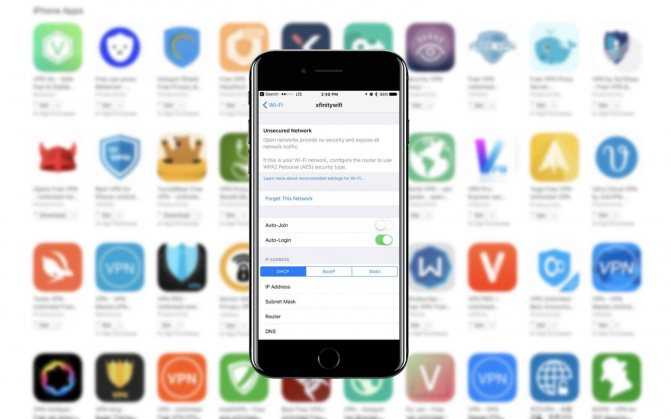
Далее мы рассмотрим вариант работы с приложениями, поскольку они более практичны и просты в повседневном использовании. Когда вы установили любую из программ на свой смартфон, для запуска потребуется совершить всего несколько тапов по экрану. Как правило, разработчики приложений облегчают процедуру использования их сервиса, поэтому в самом софте вы увидите одну большую кнопку – с ее помощью можно включить VPN на айфоне или выключить.
Конечно, это не единственная функция. Дополнительно можно выбирать страны, к серверам которых нужно подключаться. Зачастую в меню также размещена возможность приобретения тарифа «премиум» для доступа к менее нагруженным серверам с высокой скоростью.
При работе с подобными сервисами важно понимать, что разные программы подключают вас к разным серверам. Бесплатные сервера могут находиться как в Германии или Нидерландах, так и в США, поэтому скорость подключения может сильно варьироваться
Чтобы найти наиболее подходящее приложение, необходимо опробовать ряд сервисов и выбрать наиболее комфортный. Теперь, когда вы знаете, как установить VPN на Айфон, перейдем к рекомендациям – это перечень утилит, которые отличаются хорошим качеством и высокой скоростью.
Как установить VPN на iPhone или iPad?
Сейчас, когда во многих регионах России в любой момент могут отключить тот или иной популярный интернет-сервис, VPN приобретает особую популярность. Однако далеко не все пользователи знают, что же это такое и как зашифровать свое подключение на iPhone или iPad. А ведь иногда это бывает просто необходимо.
Для начала разберемся, что подразумевается под VPN. Это технология для защиты вашего интернет-соединения, которая работает по довольно простому принципу: от вашего устройства поступает запрос на подключение к VPN-серверу, и только затем вы попадаете в Сеть, за счет чего весь трафик идет через VPN. Грубо говоря, это своеобразный посредник между вами и Всемирной паутиной, который вдобавок предоставляет IP-адрес, маскируя реальное местоположение пользователя.
Способов установить VPN на iPhone или iPad довольно много, но сегодня мы с вами рассмотрим один из наиболее простых и распространенных — установка специального приложения от VPN-сервиса.
После загрузки приложения вам будет предложено установить профиль TunnelBear, и после этого вы сможете пользоваться утилитой в свое удовольствие. Просто выбираете страну, сервер которой хотите использовать, и подключаетесь к нему. За дополнительную плату вы можете расширить количество гигабайт, доступных для серфинга в Интернете.
Название: TunnelBear Издатель/разработчик: TunnelBear, Inc Цена: Бесплатно Встроенные покупки: Да Совместимость: Универсальное приложение Ссылка: Установить
Другая полезная программа для VPN на iOS — Cloak. Процедура установки точно такая же: загружаете приложение (бесплатно) из App Store, устанавливаете профиль и добавляете новую конфигурацию VPN. Предоставляется бесплатный пробный период на 30 дней, но при желании можно выбрать один из тарифных планов без ограничений по гигабайтам.
О том, что на вашем iPhone или iPad включен VPN, вы узнаете по соответствующему значку на верхней панели.
Название: Cloak — Super Simple VPN Издатель/разработчик: Bourgeois Bits LLC Цена: Бесплатно Встроенные покупки: Да Совместимость: Универсальное приложение Ссылка: Установить
Если вы часто находитесь в публичных Wi-Fi-сетях, использование VPN становится настоящей необходимостью. Поэтому эти утилиты пригодятся любому пользователю iOS-гаджетов, который проводит значительное время в Сети.
appleinsider.ru
Как настроить VPN-соединение на вашем iPhone или iPad
Самый простой способ настроить VPN-соединение – это скачать приложение одного из лучших поставщиков VPN, доступное онлайн.
Шаг 2: Установка VPN
После того как VPN выбрана, загрузите ее приложение и установите его на свой iPhone или iPad. Открыв его, вы должны будете зарегистрироваться (если вы открываете его впервые) или войти (если вы уже пользовались VPN на другом устройстве ранее). Когда процесс завершен, вы получите сообщение, запрашивающее ваше разрешение на добавление конфигурации VPN на ваше устройство. Нажмите «Разрешить», и VPN сконфигурирует настройки для вашего iPhone или iPad автоматически.
Шаг 3: Активация/Деактивация VPN-соединения на вашем iPhone/iPad
Когда в вашем телефоне есть услуга VPN, вы можете полностью контролировать, когда использовать ее, а когда нет. В некоторых случаях дополнительный уровень безопасности необходим, но когда вы пользуетесь интернетом дома или пользуетесь другой защищенной сетью, вы сами решаете, хотите ли вы просматривать страницы в интернете без действующей VPN.
Для переключения VPN-соединения на вашем iPhone/iPad:
- Нажмите на домашнем экране на «Настройки».
- Выберете «Общие».
- Нажмите «VPN».
- Если у вас несколько VPN, вы можете нажать на ту, которую хотите включить/выключить.
- Для включения или выключения VPN выберете статус на переключателе «Соединено» или «Разъединено».
Шаг 4: Ручная настройка VPN-соединения для вашего iPhone/iPad
Если ручная настройка VPN-соединения кажется вам более предпочтительной, чем разрешение приложению установить ее автоматически, вам придется сделать несколько дополнительных шагов в этом процессе, но при этом вы чуть больше контролируете то, как вы подключаетесь к интернету.
Для настройки VPN-соединения на вашем iPhone/iPad вручную:
- Нажмите «Настройки» на домашнем экране.
- Выберете «Общие».
- Нажмите «VPN».
- Ниже всех заданных настроек VPN нажмите «Добавить новую конфигурацию VPN».
- Нажмите «Тип» в первой подборке нового окна.
- Вы можете выбирать из трех типов VPN. Если вы не знаете, какой тип используется с VPN, которую вы настраиваете, проверьте эту информацию на сайте выбранной VPN. Вот эти три типа:
- IKEv2 – аббревиатура для Internet Key Exchange (обмен ключами в сети интернет). Этот протокол разработан «Cisco» и «Microsoft».
- IPSec – набор средств шифрования, обеспечивающий высокую надежность и конфиденциальность.
- L2TP – наиболее распространенный тип VPN с 256-битным шифрованием, но и более медленный, чем другие VPN.
- После того как выбор сделан, нажмите на «Добавить конфигурацию VPN», чтобы закрепить ее, и вернитесь к предыдущему окну.
- Введите информацию о настройках VPN, включая описание, удаленный идентификатор и сервер, в соответствующие поля.
- Введите в соответствующие поля свое имя пользователя и пароль.
- Нажмите «Готово».
- На экране конфигурации VPN рядом с названием VPN, которую вы только что настроили, переключите статус на «Соединено».
PureVPN
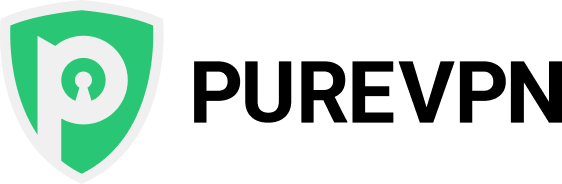 4.5
4.5
Читать обзор
PureVPN поддерживается на всех смартфонах iPhone. Устанавливайте приложение и подключайтесь к 6500 серверам в 140 странах. Программа самостоятельно выбирает оптимальную локацию для подключения. Для защиты трафика PureVPN использует протоколы IKEv2 и IPsec. Поэтому вы сможете подключаться к общедоступным сетям Wi-fi и оставаться под защитой. С подпиской на сервис вы получите доступ к к торрентам и дополнительные функции: раздельное туннелирование трафика, экстренное отключение от сети.
- Работает на версиях iPhone 6 и выше
- Гарантия возврата 31 день
- Бесплатная версия 7 дней
- Техническая поддержка работает 24/7
Для чего используют VPN
Приватная сеть может использоваться в разных случаях. Для чего пользователи смартфонов подключают VPN?
- Безопасное посещение сайтов в Интернете. Если вы подключитесь к незащищенной сети в общественном месте, то есть вероятность того, что ваши данные будут угнаны злоумышленниками. В этом случае спасет VPN. Необходимо сразу после выхода в Интернет запустить защитную функцию. После этого трафик будет зашифрован, а ваши данные останутся засекреченными.
- Анонимность. Иногда бывает необходимо скрыть настоящее местоположение. После того, как вы подключите VPN на своем устройстве, никто не узнает, где конкретно вы находитесь, а трафик пойдет через фэйковый IP через VPN-провайдер.
- Обход блокировки сайтов. В некоторых государствах есть списки интернет-страниц, доступ к которым ограничен. Однако запустив режим приватности, файрвол можно обмануть. Все, что нужно — это просто включить VPN. После этого можно посещать запрещенные ресурсы.
- Подключение к сети организации. Используя приватную сеть на вашем айфоне, вы будете иметь доступ ко всей информации вашей компании. Это работает в случае, если сайт фирмы внутренний, и через поиск в Интернете его найти не получится.
Бонус: 5 лучших VPN-сервисов для Айфона
При выборе сторонних приложений необходимо тщательно изучать его функционал и изучать отзывы опытных пользователей, которые они публикуют на форумах. Такая потребность важна, поскольку существует множество программ, созданных не для обеспечения защиты персональных данных, а, наоборот, для получения с целью передачи различным компаниям. По мнению владельцев Apple-устройств, лучшими на сегодняшний день считаются следующие сервисы.
Приложение
Описание
TunnelBear
Лучший сервис VPN привлекает внимание сотен пользователей понятным интерфейсом, широким функционалом, высокоскоростным и неоплачиваемым трафиком. Установка профиля происходит автоматически
Когда виртуальная сеть подключена, персонаж на экране загорается синим цветом. Бесплатная версия ограничивает скорость соединения и имеет ограниченный набор функций. В отличие от нее премиум версия позволяет сменить страну.
Windscribe VPN
При подключении программа предоставляет большой объем трафика: пользователям без регистрации – до 2 Гб, с указанием email – до 10 Гб. Среди достоинств: автоматическая настройка подключения и выбор оптимальной локации, а также наличие счетчика оставшегося трафика. Приложение отражает качество связи и позволяет самостоятельно определять, куда лучше подключаться.
Betternet
Можно подписаться на использование премиум версии в течение недели либо выбрать бесплатную версию. Настройка ВПН максимально упрощена – достаточно коснуться кнопки «Install Profile» и приложение получит доступ к конфигурациям сети. С этого момента соединением можно пользоваться. Установка профиля выполняется автоматически.
Speedfiry
Приложение подключает к нескольким серверам одновременно и обеспечивает действительно быстрое соединение. По бесплатной подписке трафик доступен в объеме 5 Гб. Несмотря на сложный интерфейс и богатый функционал программа не вызывает сложности в работе. К тому же она предлагает добавить команды для Siri.
Hotspot Shield
Еще один представитель виртуальных частных сетей, завоевавший популярность предоставлением бесплатного трафика, обеспечением стойкого шифрования и безопасности Wi-Fi, раздельным туннелированием, а также защитой от утечек dns. Бесплатная версия не требует регистрации, но ограничивает объем трафика до 500 МБ в день.
Лучшие платные и бесплатные ВПН для Айфона
Эксперты по кибер-безопасности рекомендуют начинать знакомство с ВПН-сервисами с хороших и проверенных приложений от мировых лидеров в этой сфере. Потому что по незнанию можно установить себе на телефон программы, которые будут показывать рекламу, устанавливать вам лишние приложения, продавать ваш трафик или еще хуже – использовать ваш телефон как звено в цепи (через него чужие люди будут совершать какие-либо свои действия в сети). Лучшими VPN для iOS являются:
ExpressVPN для iPhone
Сервис предоставляет самую быструю скорость в мире, безлимитное количество переподключений без разрыва связи, неограниченную скорость потоковой передачи и загрузки. Программное обеспечение совместимо со всеми платформами, включая iOS 11.

NordVPN для iPhone
Совместим со всеми версиями iOS, предлагает самое мощное шифрование в мире, которое включает TOR для iPhone, методы двойного шифрования, переключатель kill switch и политику отсутствия логов. Скорость чуть ниже, чем у ExpressVPN.

PureVPN для iPhone
Прост в использовании и совместим со всеми системами iOS. Функция «Автосоединение» выбирает самый быстрый сервер из 180+, скорость загрузки высокая, а потоковая передача плавная и без буферизации. Очень выгодный, если брать большой пакет.
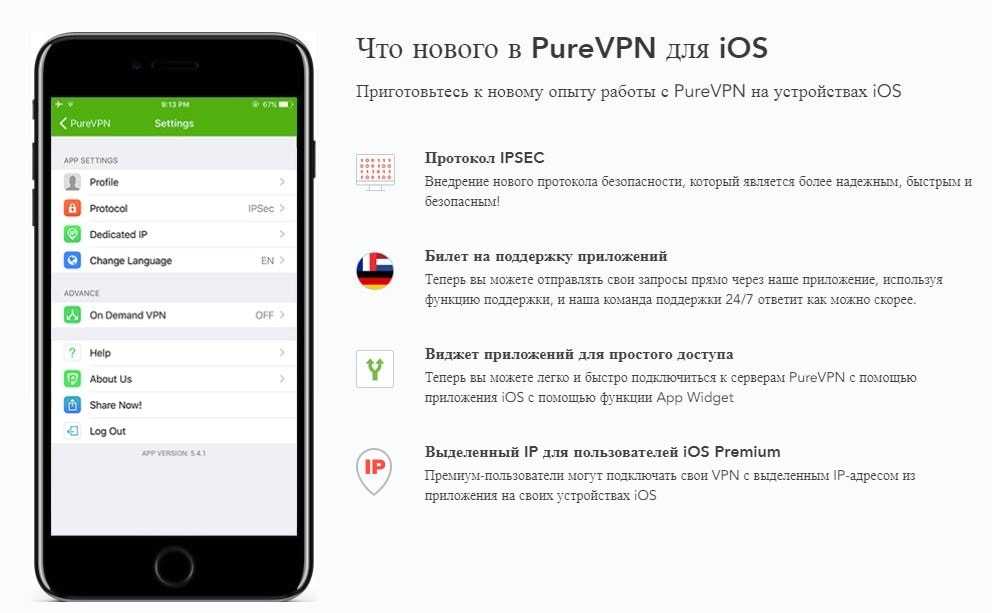
Ivacy VPN для iPhone
Сервис не ведет логов, приложение для iOS удобное и не требует вникания в настройки. Неограниченное переключение серверов, безлимитный канал, общий доступ к файлам P2P и возможность выбрать сервер в соответствии с вашей онлайн-деятельностью.

Платные сервисы предоставляют услугу moneyback в течение 7-30 дней: если захотите попробовать другой, просто вернете деньги.
Windscribe VPN для iPhone
Этот сервис предлагает бесплатную базовую версию, в которой для подключения доступны всего 11 стран и дается 10ГБ трафика на месяц. Скорость несколько замедлена, но для экстренных случаев вполне может подойти.
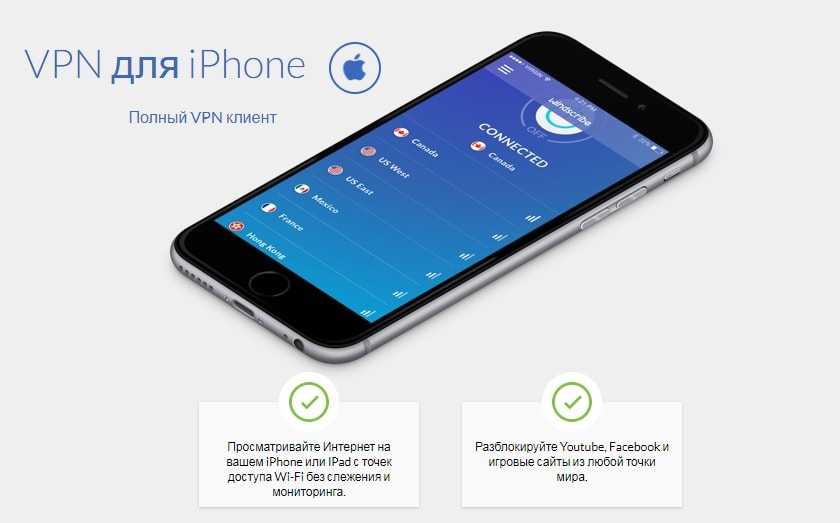
Сравнение Windscribe с платными сервисами VPN
| Характеристики | Windscribe Free | ExpressVPN | NordVPN | PureVPN | Ivacy |
|---|---|---|---|---|---|
| Цена годового пакета, на месяц | Бесплатно | $8.32 | $5.75 | $5.75 | $3.33 |
| Количество стран | 11 | 87 | 60 | 141 | 50 |
| Трафик | 10 ГБ | Безлимит | Безлимит | Безлимит | Безлимит |
| P2P | + | + | + | — | + |
| Double VPN | + | — | + | — | — |
| Ведение логов | Нет | Частично | Нет | Частично | Нет |
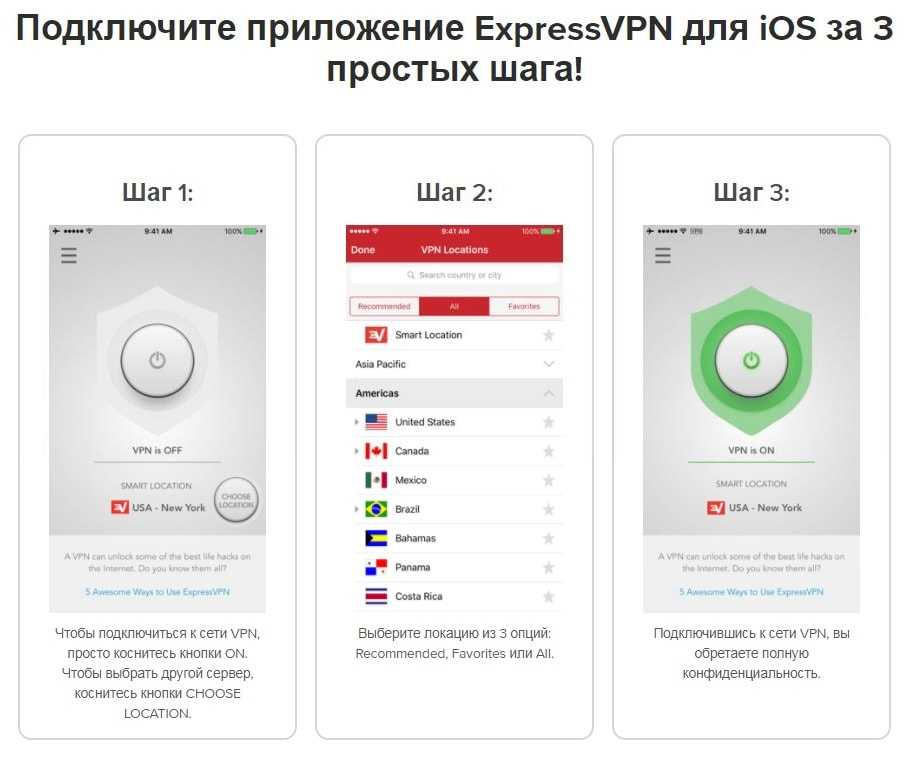
Помните, что через VPN подключение на Айфоне идут все ваши данные. И относитесь к выбору провайдера ответственно.
Надёжный VPN для iPhone
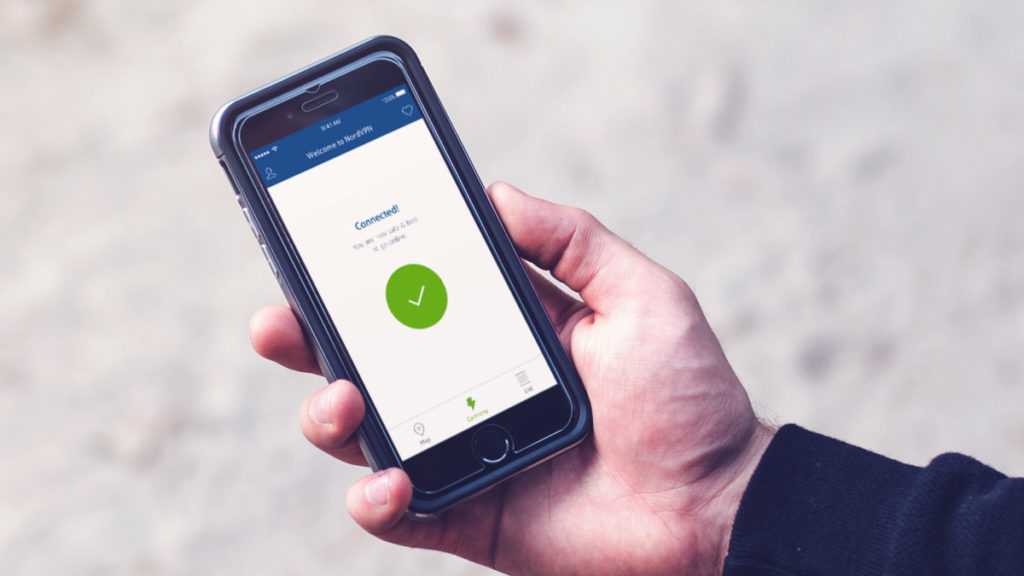
Вот то, что должен предлагать надёжный VPN для iPhone:
- Количество серверов. Это означает большой выбор серверов для маскировки вашего местоположения. Кроме того, эти сервера должны обеспечивать высокую скорость и стабильное соединение.
- Отсутствие журналов логов (событий). Найдите поставщика VPN, которому вы сможете доверять, или, который находится в стране, где на законодательном уровне нет обязательств хранить журналы ваших действий. Хороший пример: NordVPN
- Техподдержка 24/7, чтобы вы могли получить ответы на вопросы, в любое время суток.
- Продвинутые функции шифрования и защиты. Безопасность — это то, что вы хотите от VPN, не так ли? Ваше приложение VPN должно использовать надежные протоколы безопасности и иметь дополнительные функции для обеспечения защиты ваших данных. Например,«Kill Switch» и «Защита от утечки DNS» — это те слова, по которым вы должны выбирать VPN.
- Простое в использовании программное обеспечение. Когда вы ищете приложение VPN для своего iPhone, вы хотите, чтобы оно было понятным и простым в использовании. Как правило, VPN приложения для iOS очень просты в использовании и имеют все необходимое для защиты вашей конфиденциальности. Они подходят для Iphone 5, 5s, 6, 7, и более старших моделей.
- Что вам еще может пригодиться при выборе VPN для iPhone? Использование нескольких устройств! Покупайте VPN, как комплексную защиту ваших данных для дома, путешествий, работы и встреч, включая ваш ноутбук, планшет или даже другой смартфон с другой ОС.
Плюсы и минусы VPN
В связи с вышесказанным у пользователей может возникнуть желание разобраться в достоинствах и недостатках VPN-соединения.
Плюсы и минусы
Высокая надежность сохранения конфиденциальности пользовательских данных;
Обход блокировки и возможность посещения запрещенных ресурсов;
Полная анонимность действий в интернете и на сайтах;
Возможность играть игры без задержек и разрывов;
Поиск информации инкогнито, не оставляя следов своего присутствия;
Минимизация утечки приватной информации, что неизбежно при незащищенном подключении к сети Wi-Fi;
Возможность смены региона или страны для получения специальных услуг или низких цен на обслуживание.
Сохранение риска атак и отслеживания деятельности в интернете с помощью файлов cookie и специальных плагинов;
Ограничение трафика и снижение скорости загрузки страниц;
Наличие рекламы, что неизбежно при использовании бесплатных сервисов.
Бесплатный ВПН на айфон
Многие пользователи выбирают бесплатные ВПН-сервисы и аргументируют это тем, что они успешно решают прикладные задачи: позволяют скрыть свое местоположение и зайти на нужный сайт. Однако бесплатный ВПН на Айфон — своего рода уловка. Если провайдер предлагает услугу бесплатно, возникает вопрос «Какую модель монетизации он использует?». В лучшем случае поставщик ПО наводняет приложение рекламой. В худших — продает ваши данные потенциальным работодателям, что противоречит принципу работы виртуальной частной сети.
В таблице ниже представлен краткий сравнительный анализ:
| Платный iPhone VPN | Бесплатный ВПН на Айфон |
|---|---|
| В платных VPN нет отслеживания | Многие бесплатные сервисы отслеживают онлайн-активность пользователей и продают их личную информацию или данные о просмотрах рекламодателям |
| Платные VPN обеспечивают высочайший уровень безопасности — никто не будет платить за программу, которая не соответствует своему назначению | Низкий уровень безопасности и слабое шифрование |
| Реклама отсутствует | Много рекламы |
| Высокая скорость передачи данных и большой выбор серверов с обширной географией | Ограниченный доступ к серверам и низкая скорость |
Несмотря на то, что бесплатные ВПН — не лучший выбор, на рынке существуют сервисы, которые отвечают высоким требованиям. Наш ТОП-3 бесплатных ВПН на Айфон:
- Proton VPN — по мнению многих пользователей, лучший бесплатный VPN для IPhone. Неограниченная пропускная способность и возможность выбирать между серверами, расположенными в США, Японии и Нидерландах.
- Windscribe VPN — использует двойное шифрование: пользовательские данные шифруются дважды и проходят через два сервера, прежде чем попадут в Интернет.
- Hide.me VPN предлагает множество впечатляющих функций даже на уровне бесплатного пользования, что делает его довольно надежным выбором в качестве лучшего бесплатного VPN для IPhone. В отличие от некоторых других бесплатных сервисов, Hide.me не показывает рекламы. Вы можете выбирать между 5 разными локациями. Служба придерживается строгой политики отсутствия логов, чтобы обеспечить вашу конфиденциальность.
Выбирая качественное приложение, не ориентируйтесь только на цену. Некоторые провайдеры экономят на инфраструктуре и используют старые сервера, что приводит к низкой скорости загрузки.
5 лучших быстрых и безопасных VPN для iOS (iPhone и iPad)
Surfshark
Surfshark, доступный для iOS, Android, Windows, macOS, Chrome, Firefox и Linux, является одним из VPN для iOS, который определенно стоит попробовать. Он позволяет подключать все ваши устройства одновременно через одну учетную запись. Также гарантируется высокоскоростное соединение. Он утверждает, что имеет как минимум 1Gb/с и до 1Gb порта подключения всех серверов. Чтобы сохранить конфиденциальность вашей онлайн-активности, Surfshark может скрывать реальный IP-адрес, шифровать вашу интернет-активность, блокировать рекламу и вредоносное ПО…
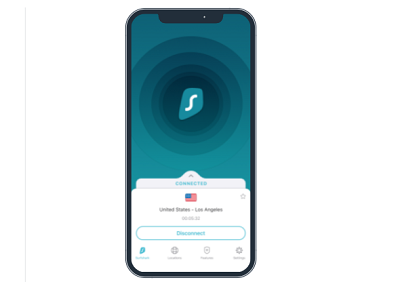
iTop VPN
iTop VPN — недавно выпущенный бесплатный VPN для iOS, iPhone и других устройств. Он дает приватный доступ к любому контенту, который вам нравится. Многие из вас пытаются найти VPN для конфиденциальности, безопасности, а также для снятия географических ограничений. Возьмем, к примеру, Объединенные Арабские Эмираты. Если вы путешествуете в этот регион, вы не сможете использовать WhatsApp или Skype, страна заблокирует ваше общение с друзьями. С iTop VPN вы сможете получить бесплатный доступ к любому приложению.
8,000,000 загрузок
Основные характеристики iTop VPN и его бесплатной версии:
- Бесплатный VPN для Windows, Mac OS, iOS, Android
- Подключение до 5 устройств одновременно
- Более 1800 VPN-серверов в 100 локациях
- Выделенные серверы для потоковой передачи данных, игр
iTop VPN также работает как разблокировщик веб-сайтов. Вы сможете просматривать любой контент, который вам нравится, и пользоваться выделенными серверами для стриминга, социальных сетей и игр с более чем 1800 серверами. Что касается конфиденциальности и безопасности, он скрывает настоящий IP-адрес и использует усиление безопасности и функцию Аварийное отключение, чтобы убедиться, что все ваши действия зашифрованы. Доступна бесплатная версия, кредитная карта не требуется. Если вы хотите получить VIP-опыт, найдите купоны iTop VPN и обновите свою лицензию iTop VPN за 11,99 долларов США в месяц.
ExpressVPN
ExpressVPN до сих пор считается лучшим VPN в мире. Его можно загрузить для iOS (iPhone и iPad), Android, Windows, Mac и других устройств. Благодаря лучшему в своем классе 256-битному шифрованию AES вы можете наслаждаться лучшей в отрасли стабильностью и надежностью соединения, не беспокоясь о конфиденциальности, где бы вы ни находились. Расширенная защита от утечек также включена по умолчанию для защиты вашей конфиденциальности.
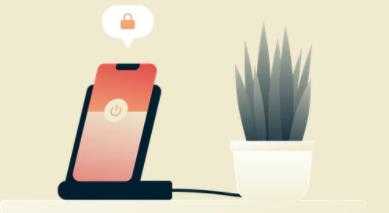
Имея более 3000 VPN-серверов в 160 точках в 94 странах, вы можете получить бесплатный доступ к стриминговым сервисам, таким как Netflix и Hulu, и разблокировать веб-сайты, которые вам нравятся. Кроме того, с ExpressVPN можно применять функцию раздельного туннелирования для маршрутизации трафика некоторых ваших устройств или приложений через зашифрованный VPN-туннель. Цена 12,95 долларов в месяц с такими полезными функциями более, чем приемлема.
NordVPN
В качестве безопасного VPN для iOS 11.0 или более поздней версии NordVPN предлагает несколько вариантов с более чем 5200 серверами в 60 странах. Вы можете выбрать желаемое местоположение и получить безопасный и приватный доступ в Интернет. Что делает его таким выдающимся – так это его высокая скорость соединения, неограниченная пропускная способность и пуленепробиваемая безопасность.
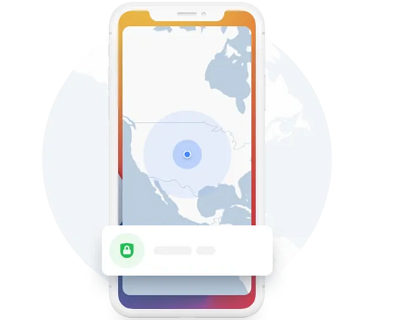
Прежде чем создать учетную запись и подключиться к Интернету, вам необходимо сначала оформить подписку, 1 месяц которой стоит 11,95 долларов. Получив одну учетную запись NordVPN, вы сможете использовать этот продукт для одновременной защиты до 6 устройств и защиты вашей информации повсюду.
ProtonVPN
ProtonVPN — один из лучших VPN для iOS, который нельзя игнорировать. Его штаб-квартира находится в Швейцарии, где действуют одни из самых строгих законов о конфиденциальности в мире. Многие пользователи доверяет его технологии шифрования конфиденциальности и склонны загружать этот продукт на свои устройства. Кроме того, он интегрируется с анонимной сетью Tor, что позволяет получать доступ к сайтам Onion.
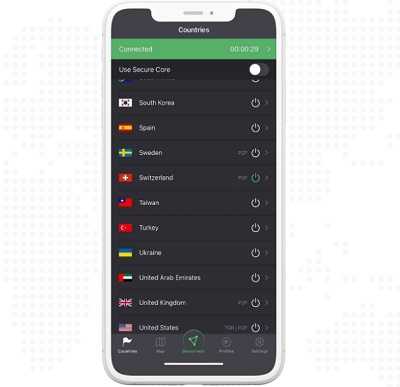
Если вы не уверены в его сервисе, у него есть бесплатная пробная версия VPN с основными функциями. Для защиты более высокого уровня придётся заплатить за обновление за 8 долларов в месяц. Вы можете наслаждаться более чем 1300 серверами в 55 странах, входом не более чем на 10 устройств, раздельным туннелированием, поддержкой p2p, блокировкой рекламы и многим другим.
Настройка VPN на iPhone и iPad
Для того чтобы настроить VPN на Айфоне или Айпаде, нужно внести соответствующие изменения в настройки. Для этого откройте приложение «Настройки» и перейдите в раздел «Основные».
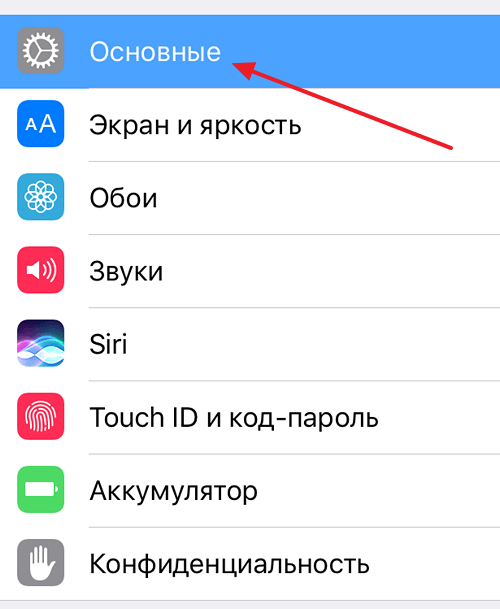
После этого нужно пролистать список настроек в самый конец и открыть раздел «VPN». В этом разделе вы сможете добавить VPN подключение, а также включать и отключать VPN по мере необходимости.
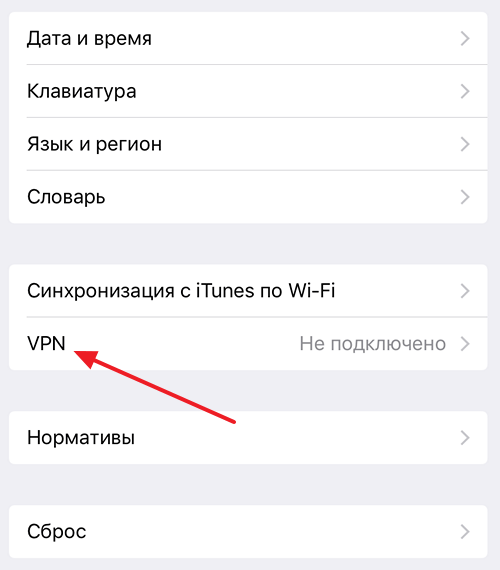
Если раньше вы не настраивали VPN, то в данном разделе будет только кнопка «Добавить конфигурацию VPN». Нажмите на данную кнопку для того чтобы продолжить.
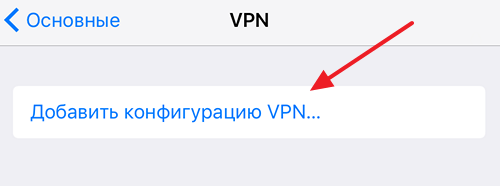
После нажатия на кнопку «Добавить конфигурацию VPN» перед вами появится меню для настройки VPN подключения. Первое, что нужно выбрать в этом меню, это тип VPN подключения. Здесь будет доступно три варианта: IKEv2, IPSec и L2TP. На скриншотах внизу показано, как выглядит меню в каждом из этих случаев.
Для того чтобы завершить настройку VPN подключения, вам нужно выбрать один из типов подключения к VPN и заполнить все поля. Если вы не знаете, какой тип подключения выбрать и что вводить в остальные поля, то просто обратитесь к вашему VPN провайдеру или системному администратору.
После заполнения всех полей, нужно сохранить настройки нажатием на кнопку «Готово» и подключение к VPN будет создано.
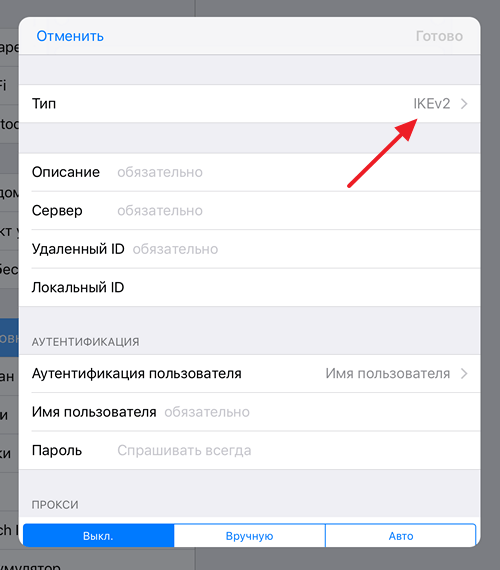
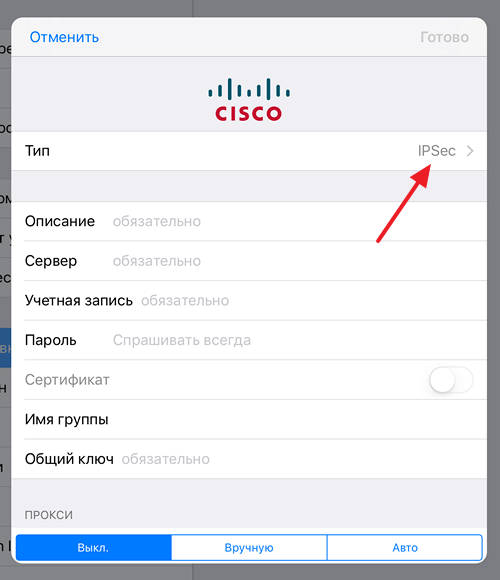
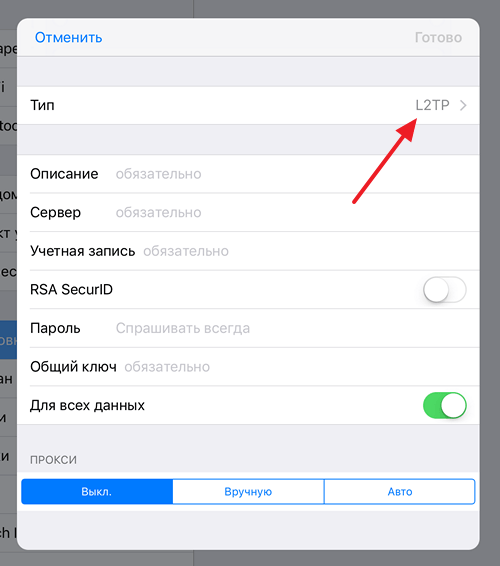
Для примера, внизу показан скриншот, как нужно заполнять поля для подключения к бесплатному серверу VPN провайдера Hide.Me. Выбираем способ подключения L2TP, вводим описание VPN подключения, вводим адрес сервера, вводим имя пользователя и пароль, а также общий ключ. После заполнения всех этих полей, нажимаем на кнопку «Готово».
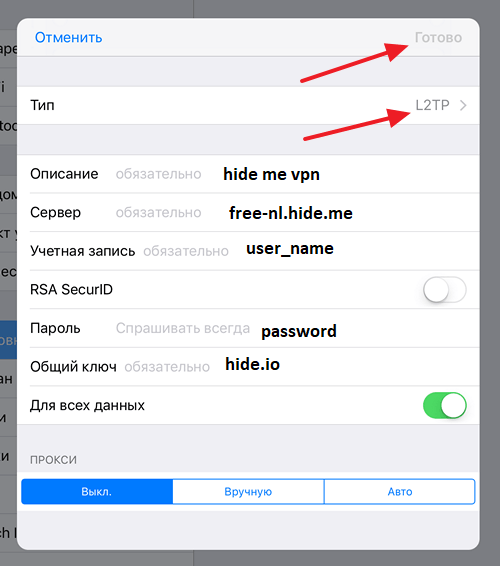
После заполнения всех полей в данном меню и сохранения настроек, вы вернетесь в раздел настроек «Основные – VPN». Теперь здесь появится созданное вами подключение к VPN. Для того чтобы активировать его переведите переключатель в положение «Подключено».
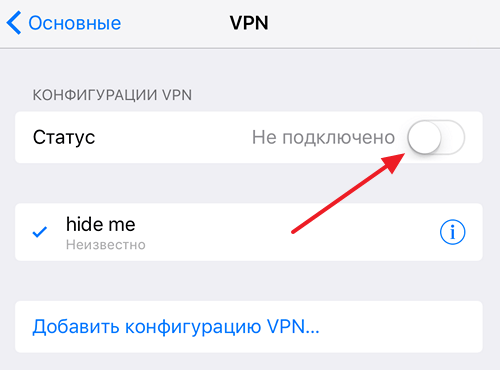
Также, после настройки VPN в основном меню настроек вашего Айфона или Айфпада появится переключатель «VPN». С его помощью можно быстро включать или отключать подключение к VPN.
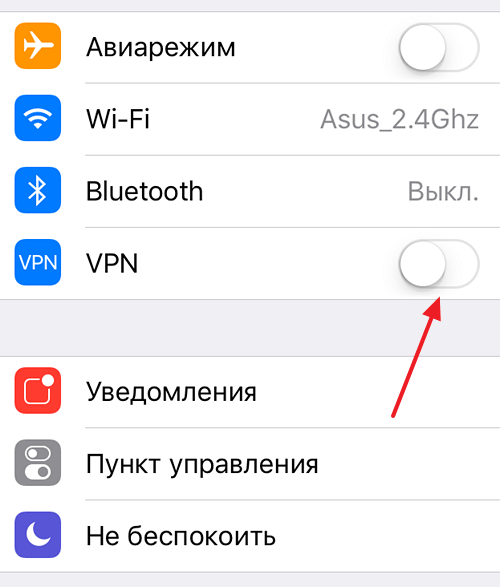
Как видите, настройка VPN на Айфоне или Айпаде не представляет ничего сложного. Но, эту процедуру можно упростить еще больше, как это сделать вы узнаете ниже.
Как настроить VPN на своем iPhone или iPad вручную
С помощью вашей информации для входа в систему вы можете вручную настроить VPN для iOS-клиент на своем iPhone или iPad.
- Запустите настройки с главного экрана.
- Нажмите «Общие».
- Нажмите VPN.
- Нажмите «Добавить конфигурацию VPN».
- Нажмите «Тип».
- Выберите тип VPN из IKEv2, IPSec или L2TP.
- Нажмите «Добавить конфигурацию» в верхнем левом углу, чтобы вернуться к предыдущему экрану.
- Введите информацию о настройках VPN, включая описание, сервер и удаленный идентификатор.
- Введите свой логин авторизации, включая имя пользователя (или сертификат) и пароль.
- Если вы используете прокси-сервер, включите его, нажав «Вручную» или «Авто», в зависимости от ваших предпочтений.
- Нажмите «Готово».
- В разделе «Конфигурации VPN» включите переключатель состояния.
Когда вы закончите использовать VPN, перейдите в «Настройки»> «VPN», чтобы отключить его. Чтобы снова включить VPN в будущем. Перейдите в «Настройки»> «VPN» и включите.
Как подключить VPN с помощью приложения
Кроме всего вышеописанного, есть и другой способ настройки и подключения к VPN на Афоне или Айпаде. Для этого нужно воспользоваться приложением от вашего VPN провайдера.
Для этого зайдите в магазин приложений App Store, найдите там приложение от вашего VPN провайдера, установите его на свое устройство и запустите. После этого следуйте инструкциям, которые будут появляться на экране.
Для примера мы покажем, как это делается в приложении от VPN провайдера HideMyName, подробную информацию о котором мы приводим ниже. Для начала запускаем приложение и нажимаем на кнопку «Зайдите под вашим аккаунтом».
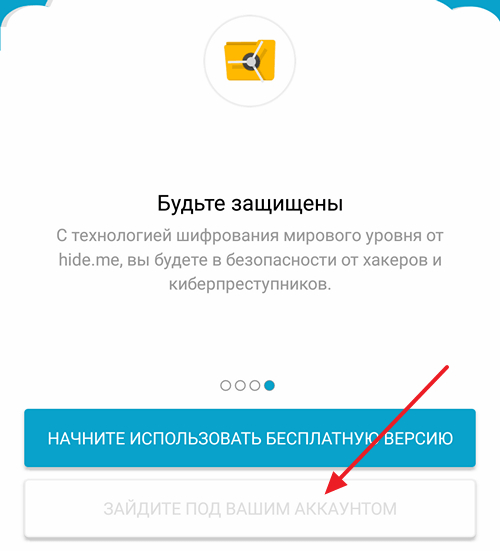
Дальше вводим имя пользователя и пароль, которые можно получить, зарегистрировавшись на сайте HideMyName.
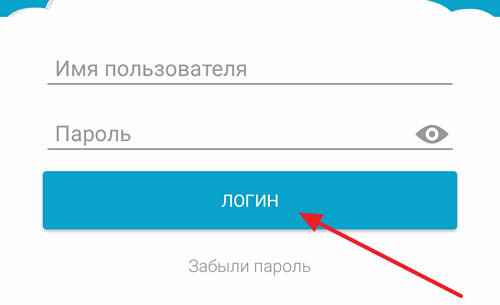
После того, как мы попали в приложение, просто нажимаем на кнопку «Включить защиту».
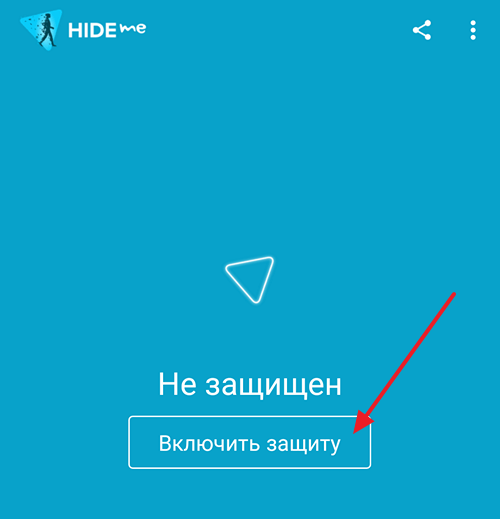
После этой не сложной процедуры ваш Айфон или Айпад подключится к VPN и начнет работать через него.
Как отключить VPN на iPhone
Если вы включали VPN на iPhone с помощью настроек, то для его отключения достаточно еще раз зайти в настройки и нажать на переключатель VPN. При этом удалять созданное подключение не обязательно.
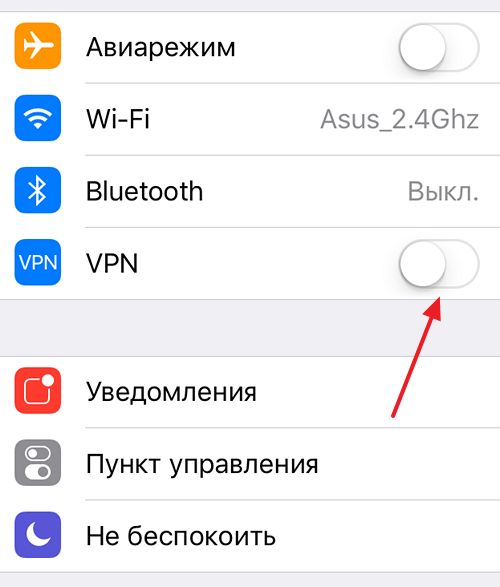
Если же вы подключались к VPN с помощью приложения, то и отключаться нужно через него. В этом случае отключение через настройки не сработает.
Как настроить VPN (L2TP) на iOS-устройствах
VPN – это особый вид Интернет-соединения, позволяющий создавать фиктивные виртуальные сети для закрытого обмена данными между удаленными компьютерами в рамках глобального интернет-пространства. Расшифровывается аббревиатура просто – это Virtual Private Network (виртуальная частная сеть).
В первую очередь, изначально этот протокол соединения использовался для оформления закрытых сетей между удаленными между собой отделениями разных компаний, которые нуждались в закрытой методике передачи данных друг между другом, однако сейчас сфера использования VPN значительно расширилась. Чаще всего используют ВПН для анонимизации себя или обхода различных запретов в странах с ограниченным доступом к ряду Интернет-ресурсов.
VPN может понадобиться и для решения тривиальных задач и рабочих вопросов, поэтому компания Apple, разрабатывая свою операционную систему для мобильных устройств, предусмотрела легкое использование VPN-соединения без установки каких-либо программ.
Что делать, если VPN сломался
Когда вы подключены к VPN, об этом сигнализирует соответствующий значок в правой верхней части экрана.
Он располагается рядом с индикатором заряда батареи и будильником (если он установлен)
Если значок VPN пропал, значит, соединение прервалось. Что можно сделать в этом случае, если вы подключались через приложение:
- зайдите в приложение и проверьте, что соединение установлено. Если это не так — коснитесь кнопки Connect. Значок VPN должен появиться;
- проверьте настройки iPhone. Зайдите в меню VPN и убедитесь, что переключатель «Статус» установлен в положение «Подключено», а ниже стоит галочка напротив конфигурации, которая называется так же, как и приложение для доступа;
- в этом же окне убедитесь, что переключатель «Статус» в разделе «Личный VPN» также установлен в положение «Подключено». Некоторые приложения, например, TunnelBear и Windscribe, используют именно этот тип подключения.
Если это всё не помогло, попробуйте переустановить приложение.
Если же вы подключались через ручную настройку конфигурации, то стоит её перепроверить. Возможно, администратор закрыл этот сервер и ограничил доступ к нему. Попробуйте воспользоваться другим IP-адресом, который можно найти на VPNGate. Не забывайте, что все эти сервера бесплатно держат энтузиасты. Они могут в любой момент ограничить доступ, из-за чего у вас пропадёт значок VPN.
Настройка VPN-соединения — это несложная операция, которая позволит вам получить доступ к закрытым ресурсам и защитить свою конфиденциальность в интернете. Благодаря энтузиазму разработчиков, сегодня у нас есть масса удобных приложений, которые могут реализовать такую функцию.
itmaster.guru
Подключение к OpenVPN
Хотя Apple не добавила поддержку OpenVPN для iOS напрямую. Как и Android, iOS поддерживает сторонние приложения для реализации и функционирования VPN. Это означает, что вы можете подключать абсолютно любой тип VPN с вашего iPhone или iPad, если в приложении есть стороннее приложение, которое может подключиться к нему.
В случае OpenVPN есть официальное приложение OpenVPN Connect, которое вы можете установить. Установите приложение, запустите его и используйте для подключения к VPN OpenVPN.
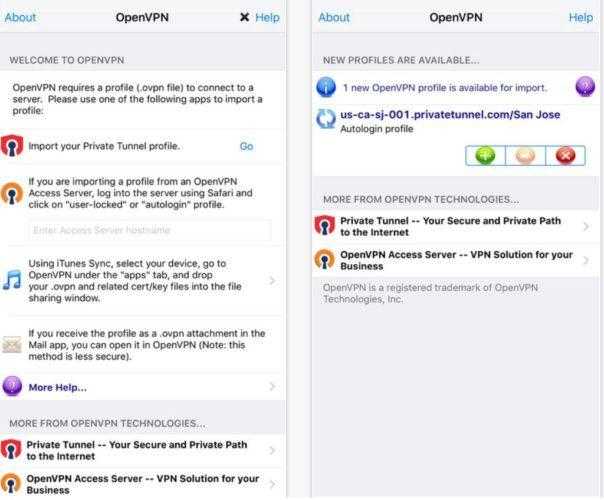
Чтобы настроить VPN-сервер в приложении OpenVPN Connect, вам придется импортировать профиль – это файл .ovpn. Если вы хотите сделать это вручную, вы можете подключить свой iPhone или iPad к компьютеру, откройте iTunes и выберите подключенное устройство. В разделе «Приложения» вы сможете скопировать файл .ovpn и связанные с ним файлы сертификатов и ключей в приложение OpenVPN. вы можете подключиться к VPN из приложения.
Приложение OpenVPN Connect и подобные приложения не являются «просто приложением», которое вы используете. Они обеспечивают VPN-соединение на системном уровне, поэтому все приложения на вашем устройстве будут подключаться через VPN – точно так же, как VPN-соединения, которые вы подключаете к обычным способом из встроенного приложения настроек.
Это для домашнего пользователя. Крупные организации, централизованно управляющие развертываниями iPhone или iPad, захотят избежать настройки каждого устройства и указать VPN-сервер через профили конфигурации или сервер управления мобильными устройствами. Предоставьте файл профиля конфигурации со всеми указанными в нем параметрами VPN, и пользователи могут загрузить и установить этот профиль конфигурации, чтобы мгновенно получить соответствующие настройки VPN, настроенные на их устройствах.


































